Maison >Tutoriel logiciel >application mobile >12123 Guide de rendez-vous pour l'inspection annuelle des véhicules du service de contrôle de la circulation
12123 Guide de rendez-vous pour l'inspection annuelle des véhicules du service de contrôle de la circulation
- 王林avant
- 2024-01-29 08:07:131733parcourir
Traffic Management 12123 est une application de service pratique lancée par l'Institut scientifique de gestion du trafic du ministère de la Sécurité publique, qui peut aider les propriétaires de voitures à prendre rendez-vous pour les inspections annuelles des véhicules. Pour les amis novices qui ne savent pas comment utiliser le contrôle routier 12123 pour prendre rendez-vous pour l'inspection d'un véhicule, voici un processus de rendez-vous simple : 1. Téléchargez et installez l'application de contrôle du trafic 12123. 2. Ouvrez l'application et créez un compte. 3. Sur la page d'accueil de l'application, sélectionnez l'option « Rendez-vous d'inspection annuelle du véhicule ». 4. Saisissez les informations pertinentes telles que le numéro de plaque d'immatriculation et le code d'identification du véhicule. 5. Sélectionnez la date et l'heure auxquelles vous souhaitez effectuer votre inspection annuelle. 6. Confirmez les informations de réservation et soumettez la demande. 7. Rendez-vous à la station de test désignée pour une inspection annuelle à la date du rendez-vous. En suivant le processus ci-dessus, vous pouvez facilement utiliser Traffic Management 12123 pour planifier une inspection annuelle du véhicule. Hope
Comment prendre rendez-vous pour l'inspection des véhicules au Traffic Control 12123
Étape 1 : Connectez-vous à l'application « Traffic Control 12123 », entrez dans l'interface principale et cliquez sur [Rendez-vous pour l'inspection des véhicules automobiles].
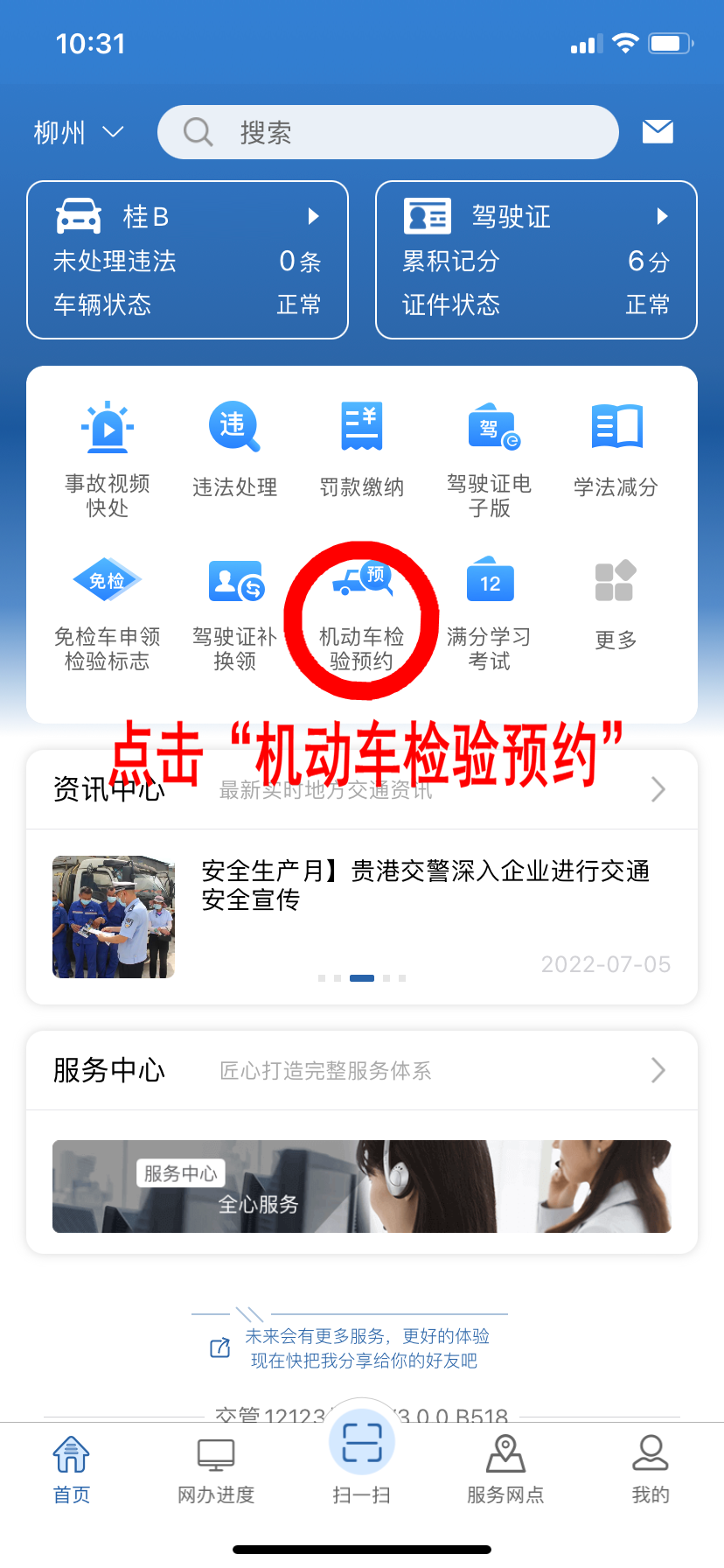
Étape 2 : Accédez à la page de rendez-vous pour l'inspection des véhicules automobiles et sélectionnez le véhicule qui nécessite un rendez-vous pour l'inspection. (Remarque : vous pouvez prendre rendez-vous pour une inspection de véhicule pour des véhicules à moteur autres que le vôtre)
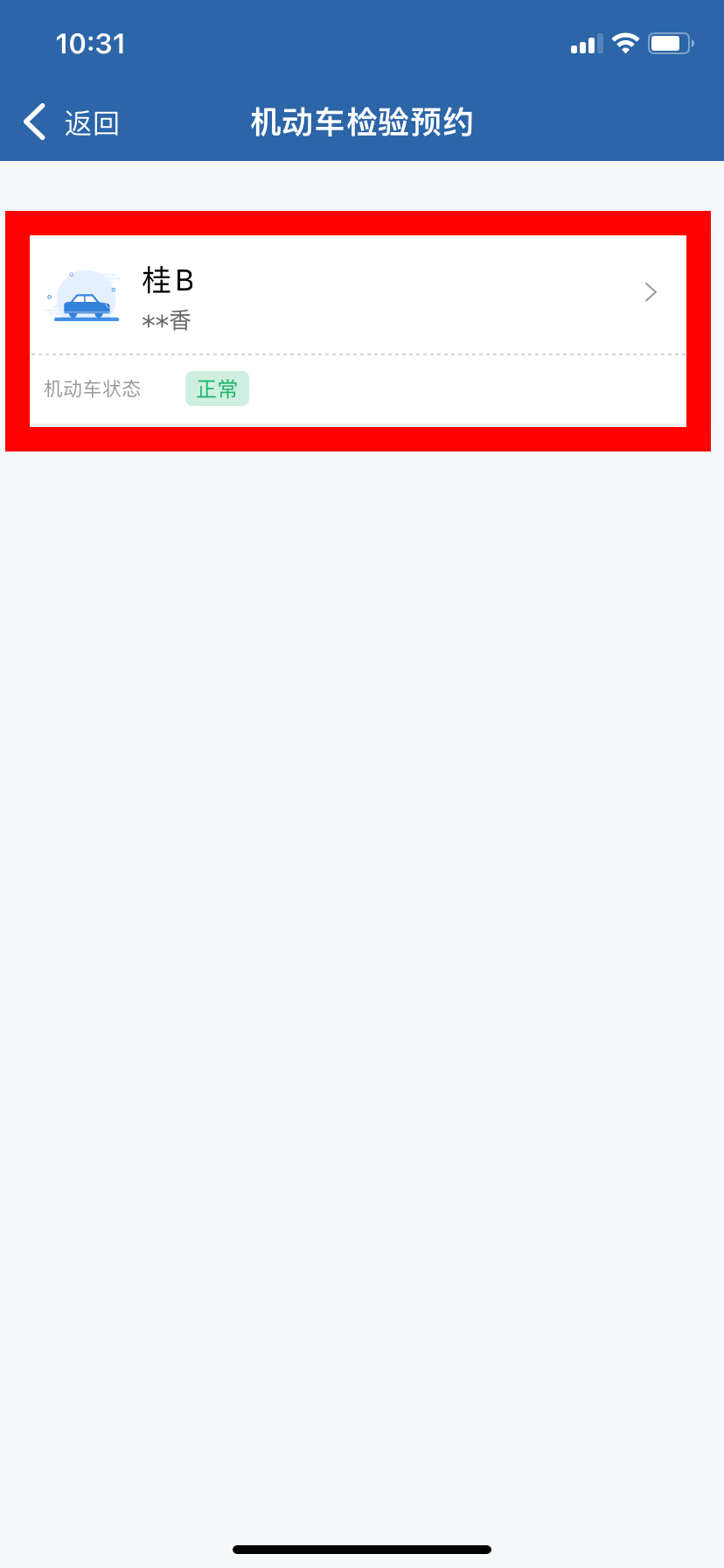
Étape 3 : Veuillez sélectionner la zone d'inspection, et dans la liste des zones, sélectionnez la ville où se trouve le véhicule.
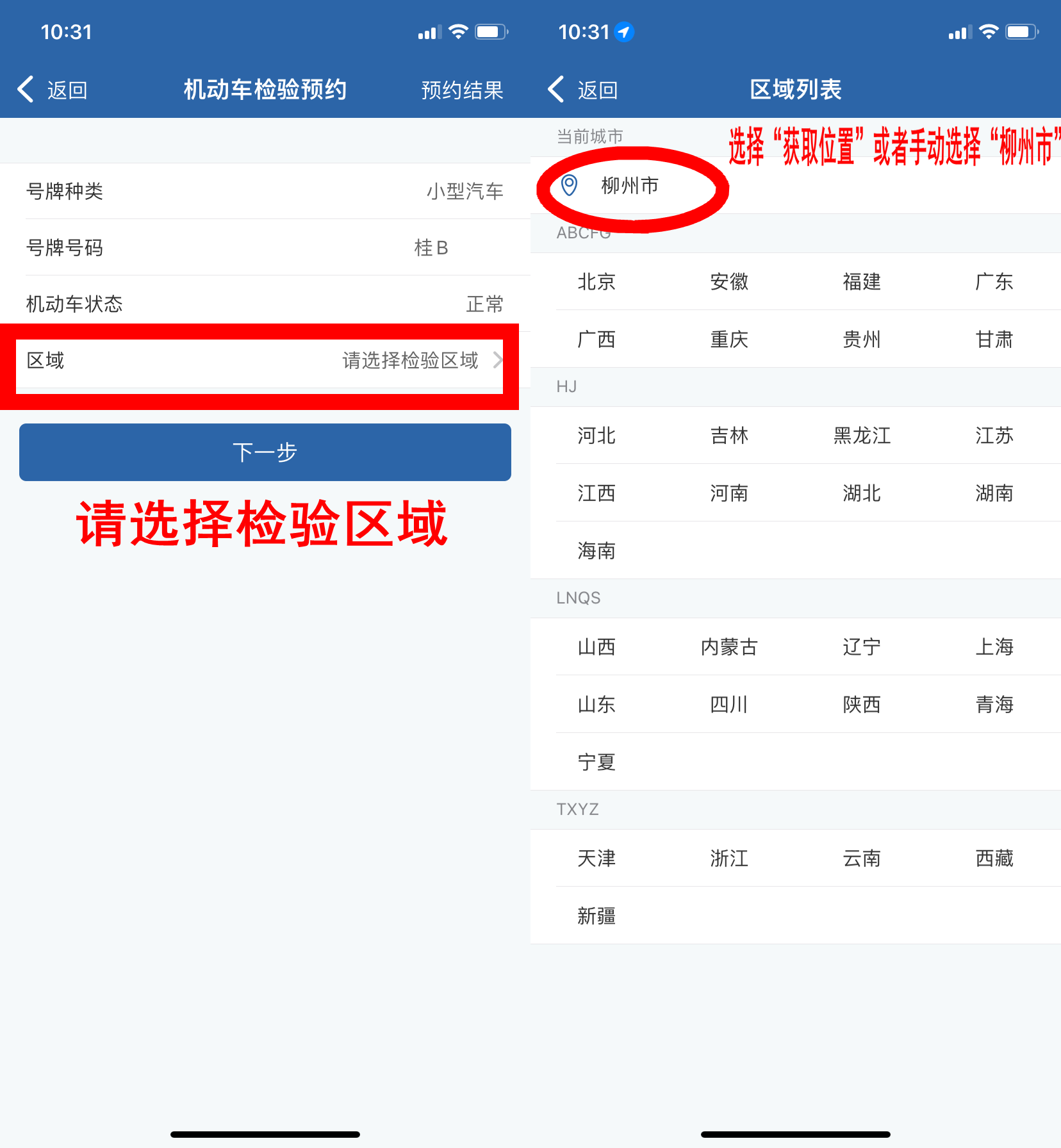
Étape 4 : Sélectionnez les informations relatives au véhicule et vérifiez soigneusement si les informations du véhicule sélectionnées sont correctes, cliquez sur le bouton [Suivant], lisez attentivement les [Instructions commerciales] et cliquez sur [Lire et accepter].
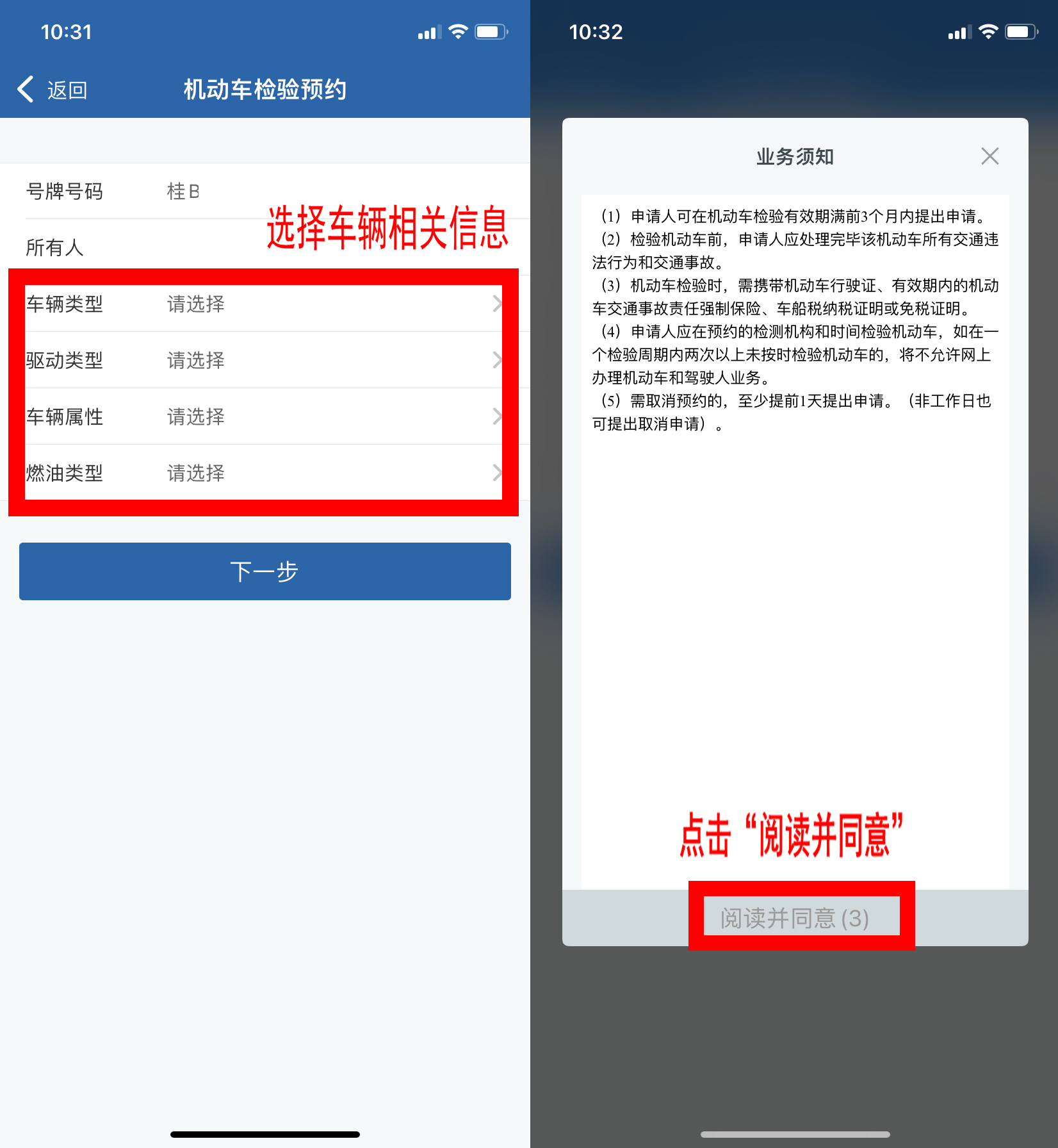
Étape 5 : Sélectionnez l'agence d'inspection des véhicules automobiles la plus proche et cliquez sur le bouton [Suivant].
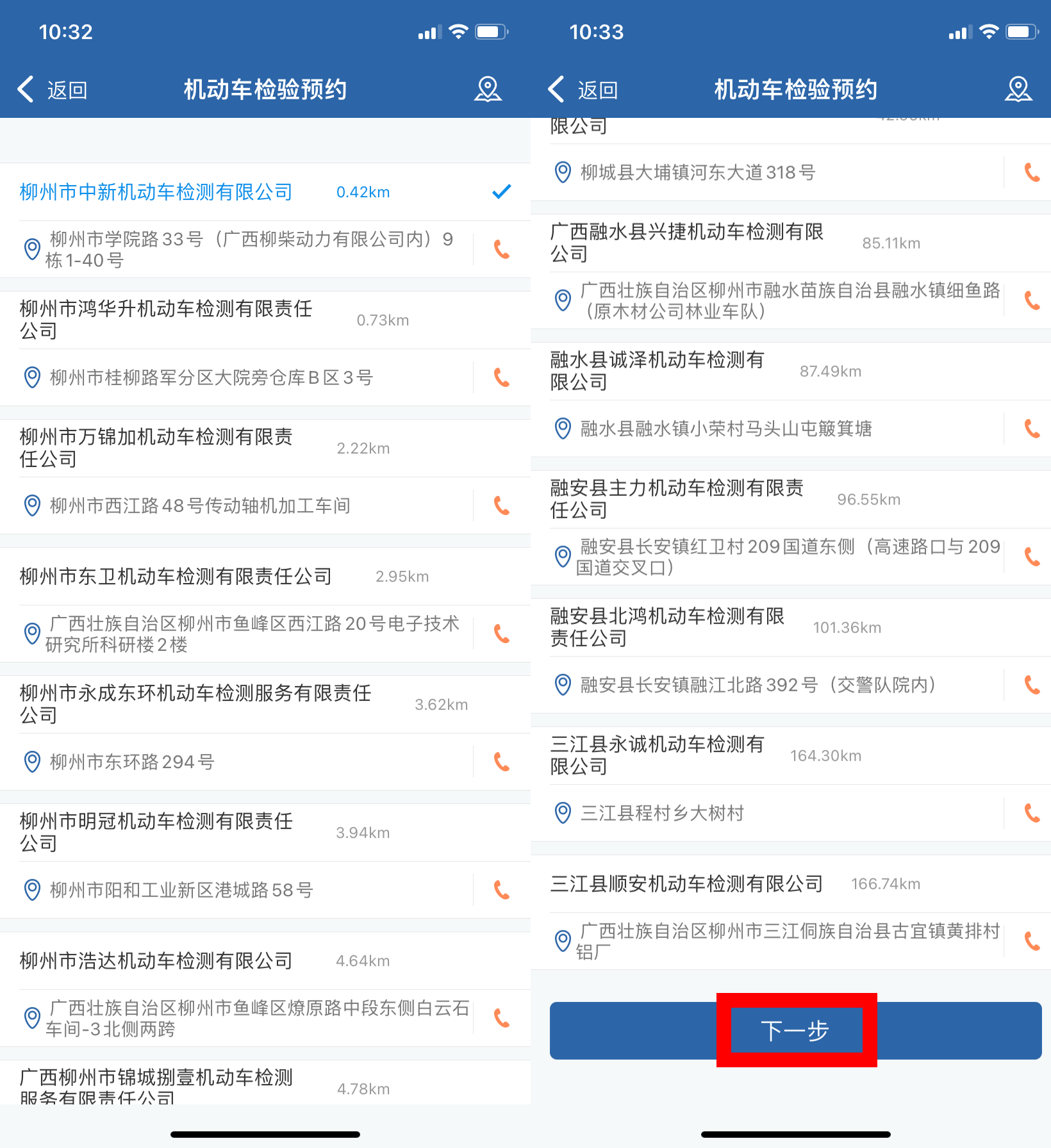
Étape 6 : Sélectionnez la date et la période du rendez-vous, lisez attentivement les « Conseils chaleureux » et cliquez sur le bouton [Suivant].
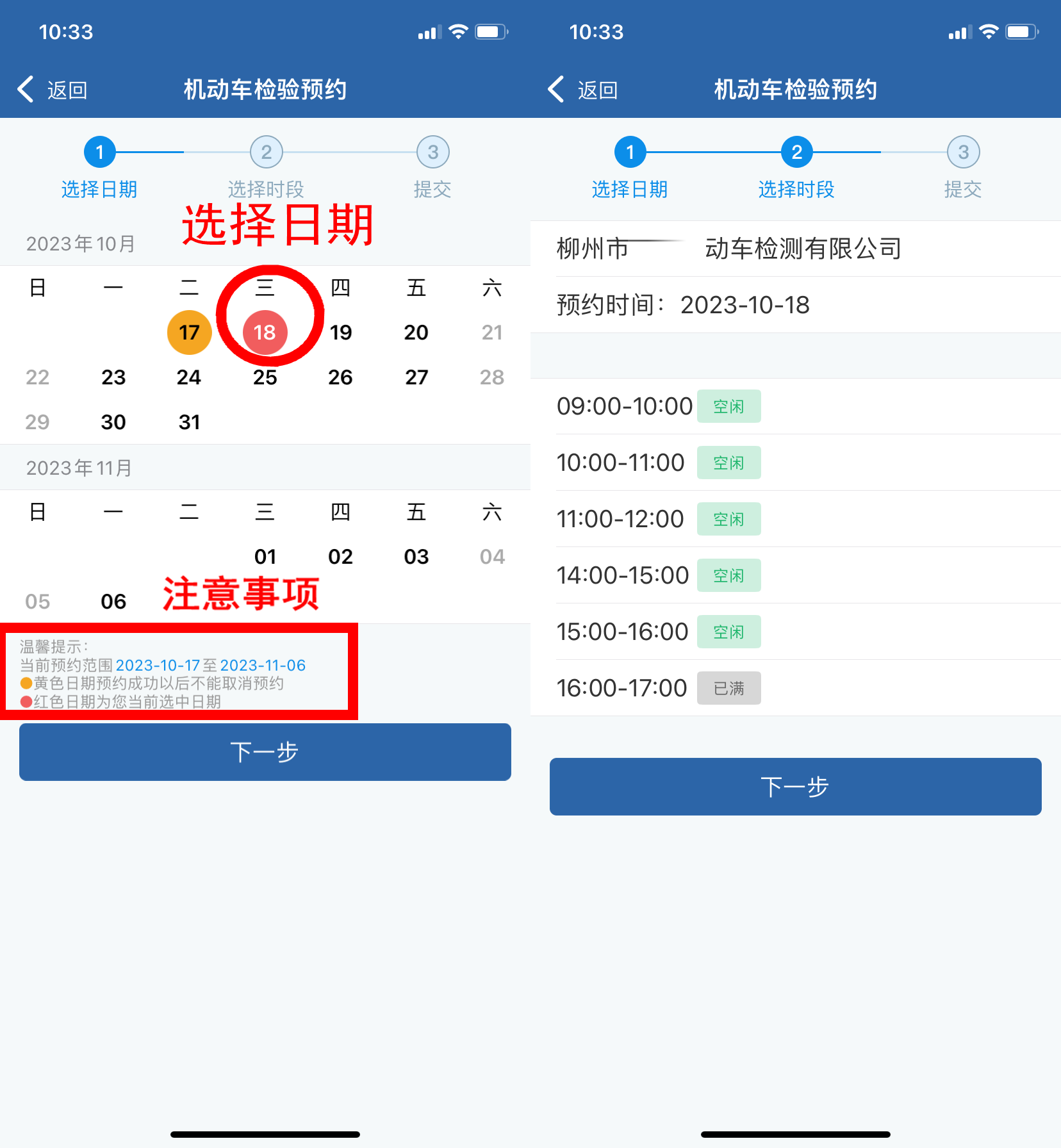
Étape 7 : Confirmez les informations de réservation Après avoir confirmé qu'elles sont correctes, entrez le code de vérification et cliquez sur le bouton [Soumettre], la réservation est réussie.
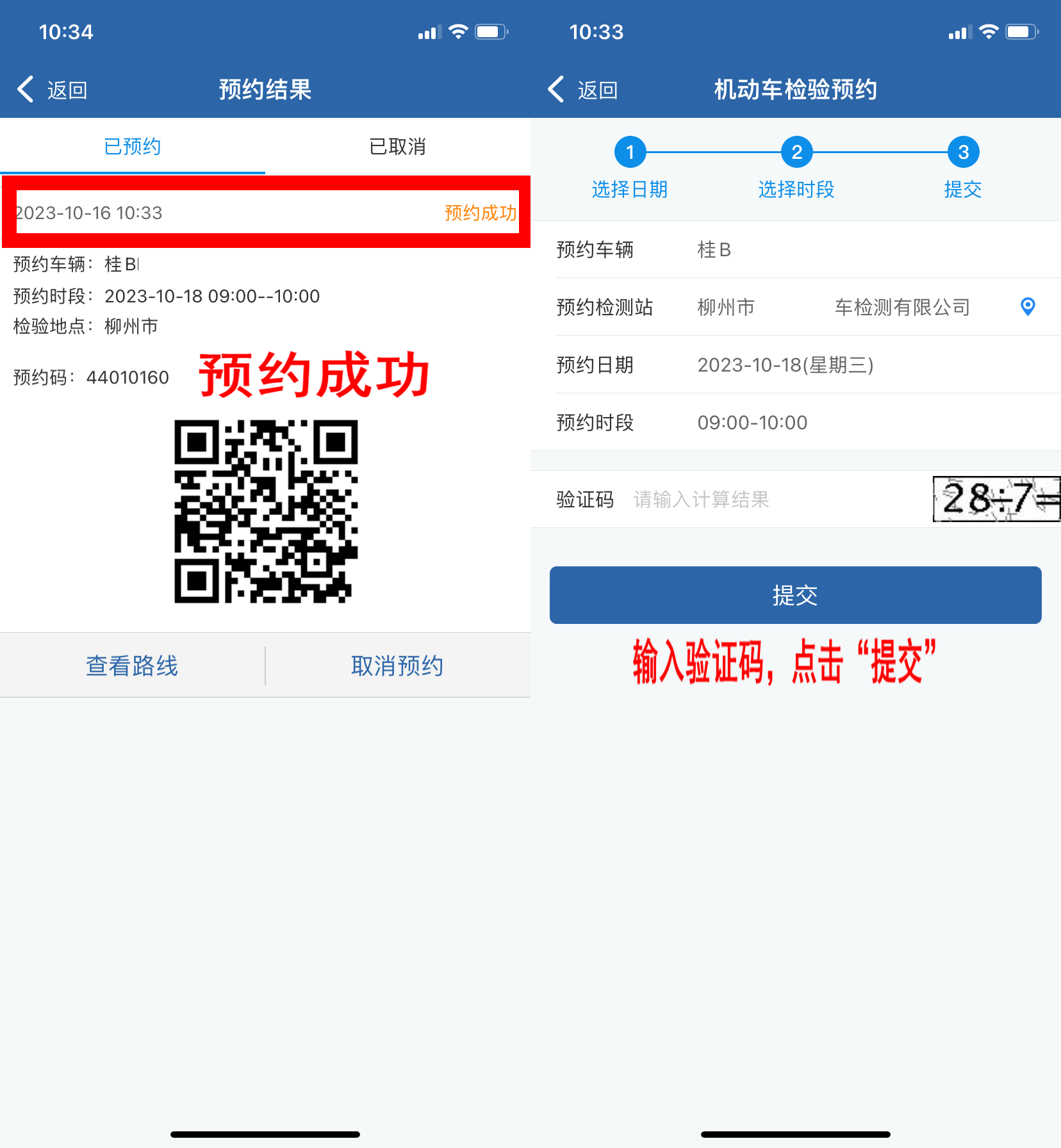
Une fois le rendez-vous réussi, rendez-vous à l'heure et au lieu du rendez-vous pour gérer l'affaire. Si quelque chose d'inattendu se produit, ne vous inquiétez pas, voyons comment « annuler le rendez-vous ».
Processus d'opération d'annulation de rendez-vous pour l'inspection des véhicules automobiles "Traffic Control 12123"
Dans l'interface de requête de résultat de rendez-vous, cliquez sur le bouton [Annuler le rendez-vous], entrez le code de vérification, cliquez sur [OK],
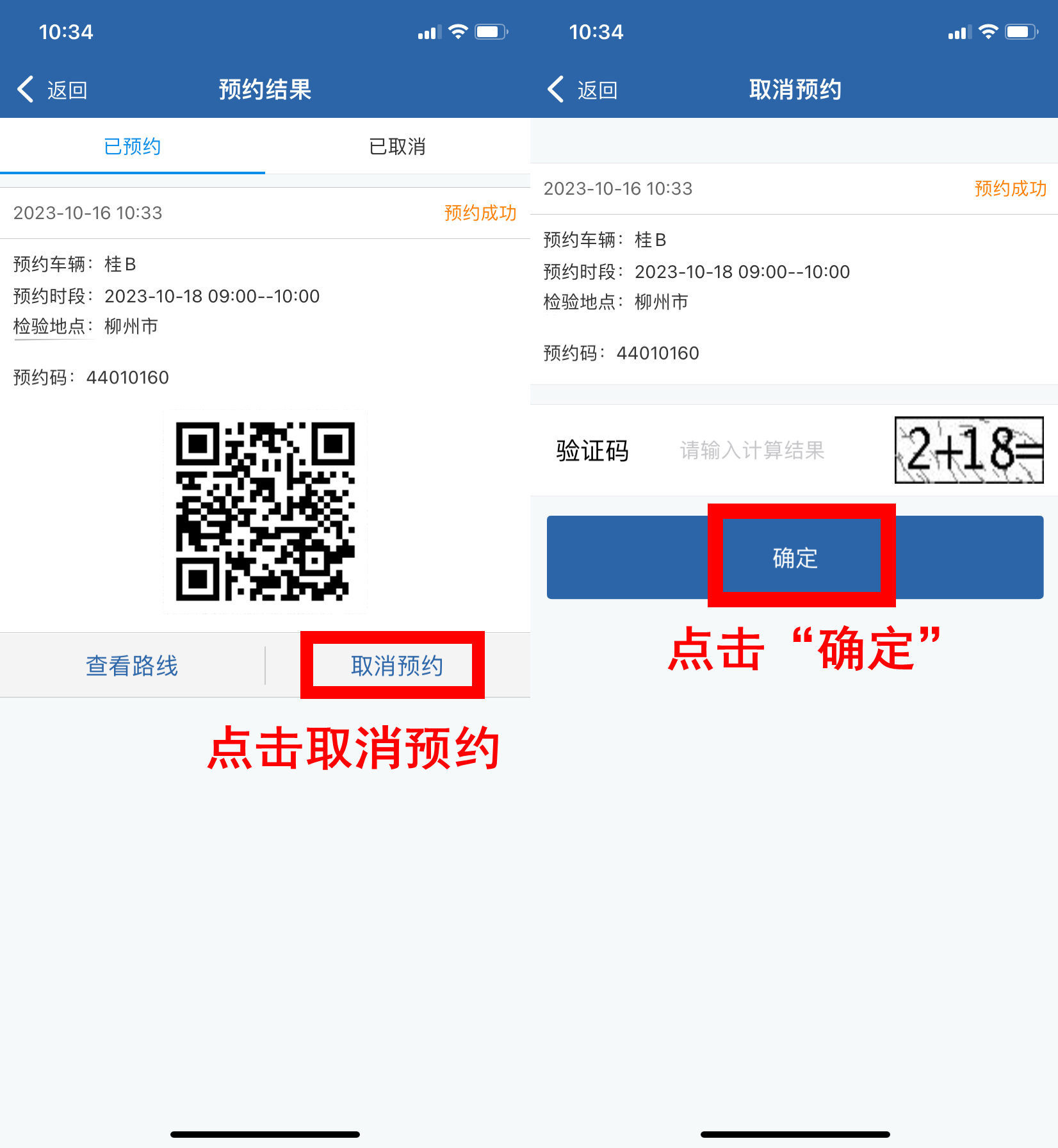
Annulation réussie.
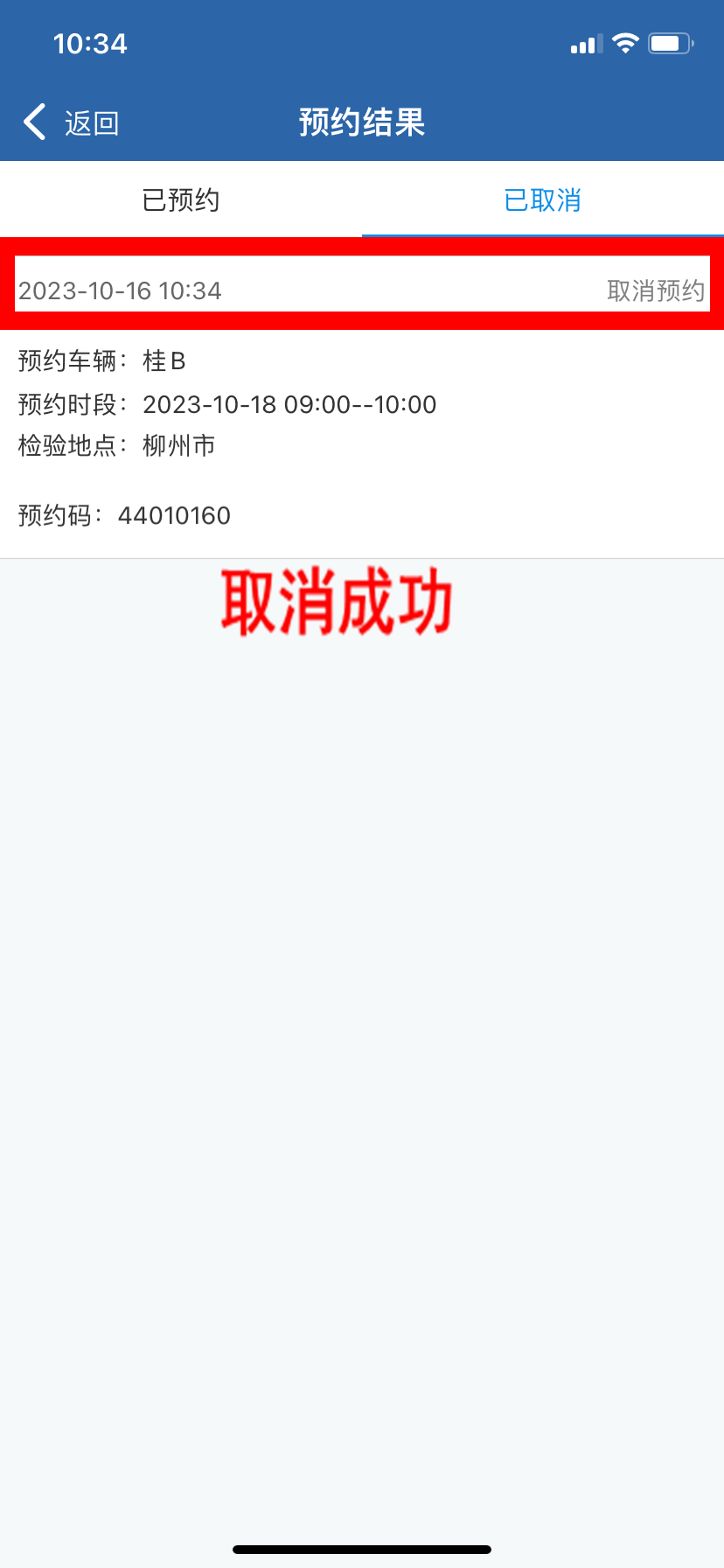
Ce qui précède est le contenu détaillé de. pour plus d'informations, suivez d'autres articles connexes sur le site Web de PHP en chinois!
Articles Liés
Voir plus- Comment permettre à plusieurs utilisateurs d'utiliser l'abonnement Youku ? Explication détaillée sur la façon d'utiliser plusieurs membres de Youku!
- Comment lier une carte bancaire et vérifier le solde à l'aide du guide d'utilisation du téléphone mobile WeChat
- Partagez comment exporter l'accompagnement de karaoké national et apprenez à extraire l'accompagnement de chanson
- Un guide simple pour transférer par lots des photos d'un iPhone vers un ordinateur
- Partagez la méthode de connexion des membres iQiyi : comment permettre aux autres de scanner le code pour se connecter, afin que deux personnes puissent partager un compte VIP

